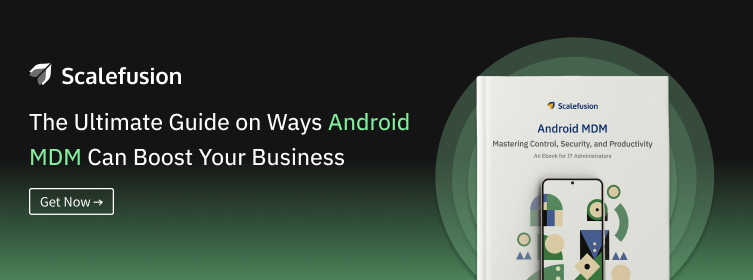Mobiele apparaten zijn essentiële hulpmiddelen in het hedendaagse zakelijke landschap. Maar net als elk ander hulpmiddel moeten ze veilig zijn om ervoor te zorgen dat ze slechts een bezit zijn en geen verplichting.
Een onderdeel van de beveiliging van Android-apparaten dat over het hoofd wordt gezien, is de Veilige modus: een functie die is ontworpen voor het oplossen van problemen, maar die ook een maas in de wet kan zijn voor beveiligingsbedreigingen.
In deze handleiding gaan we dieper in op waarom de Veilige modus op Android-apparaten riskant kan zijn in een zakelijke omgeving en, nog belangrijker, hoe u deze kunt vergrendelen om uw bedrijfsgegevens en netwerk veilig te houden.
Wat is Android Veilige modus?
De Veilige modus van Android is een omgeving voor probleemoplossing die alle apps van derden op uw apparaat uitschakelt, zodat u problemen kunt isoleren en kunt vaststellen of een probleem voortkomt uit het systeem zelf of uit een app die u hebt geïnstalleerd.
Wanneer u uw Android-telefoon of -tablet opstart in de Veilige modus, worden alleen de essentiële, ingebouwde software en instellingen geactiveerd. Dit is een uitstekende manier om hardnekkige problemen zoals crashende apps, het leeglopen van de batterij of systeemvertraging op te lossen zonder extra problemen te riskeren.
Stel je het voor als een 'schone lei' voor je Android-apparaat; het is alsof u uw computer in de veilige modus aanzet. U kunt de basisfuncties en instellingen testen om de oorzaak van eventuele problemen te achterhalen zonder tussenkomst van apps van derden. Zodra u de dader heeft geïdentificeerd, kunt u de overtredende app verwijderen of andere corrigerende maatregelen nemen, terwijl u uw apparaat en gegevens veilig houden.
Overschakelen naar de Veilige modus is eenvoudig en vereist meestal een eenvoudige herstart terwijl u de volumetoetsen ingedrukt houdt. Het is echter de moeite waard om op te merken dat in de Veilige modus veel van de mogelijkheden van uw apparaat beperkt zullen zijn.
U kunt bijvoorbeeld geen games spelen, sociale media-apps gebruiken of toegang krijgen tot andere niet-essentiële functies. Het is een minimalistische omgeving die is ontworpen voor probleemoplossing en beveiliging in plaats van voor dagelijks gebruik.
Waarom de toegang tot de veilige modus beperken op Android-apparaten?
Veilige modus is een diagnostische modus die is ingebouwd in Android-apparaten om problemen op te lossen en problematische apps te identificeren. Hoewel het een nuttige functie is voor persoonlijk gebruik, kan het in een zakelijke omgeving ernstige veiligheidsrisico's met zich meebrengen.
Wanneer een apparaat zich in de veilige modus bevindt, worden alle apps van derden uitgeschakeld, inclusief kritieke apps oplossingen voor mobiel apparaatbeheer (MDM). die helpen de apparaatbeveiliging te behouden. Hierdoor blijft het apparaat onbeschermd en kwetsbaar voor ongeoorloofde toegang en datalekken.
Voor bedrijven die voor hun activiteiten afhankelijk zijn van een beveiligd netwerk van mobiele apparaten, is dit een onaanvaardbaar risico. Zonder de beschermende laag van uw MDM-oplossingen kunnen gevoelige bedrijfsgegevens die op het apparaat zijn opgeslagen, openbaar worden gemaakt. Bovendien maakt de beperkte omgeving van de Veilige modus het voor kwaadwillende actoren gemakkelijker om apparaatinstellingen te manipuleren, wat mogelijk kan leiden tot een gecompromitteerd netwerk.
Daarom is het vergrendelen van de toegang tot de Veilige modus op Android-apparaten die eigendom zijn van ondernemingen niet alleen een best practice, maar ook een noodzaak. Het zorgt ervoor dat uw MDM-software te allen tijde actief blijft en biedt een consistente beveiligingslaag die beschermt tegen ongeoorloofde toegang en gegevensverlies.
Hoe de veilige modus op Android-apparaten te vergrendelen met Scalefusion MDM?
Schaalfusie - Kiosk Lockdown-app heeft een oplossing bedacht waarmee ondernemingen ervoor kunnen zorgen dat hun Android-apparaten die eigendom zijn van het bedrijf effectief worden gebruikt voor de beoogde doeleinden, zonder zich zorgen te hoeven maken over de veilige modus.
Met Scalefusion kan de IT-beheerder de beveiliging in de Veilige modus inschakelen door een wachtwoord af te dwingen wanneer iemand probeert de veilige modus te verlaten of de veilige modus te verlaten op beheerde Android-apparaten.
Deze Veilige modus-bescherming is niet van toepassing op
A. KNOX/LG GATE ondersteunde apparaten.
B. Gecodeerde apparaten.
C. Android OS-versie 5.0, 5.0.1
U kunt Wachtwoordbeveiliging in de veilige modus activeren met behulp van Schaalfusie door de onderstaande stappen te volgen:
Stap 1: Nadat u bent ingelogd op het dashboard. Ga naar Hulpprogramma's.
Stap 2: Ga naar Android-instellingen en scrol omlaag naar Wachtwoordbeveiliging Veilige modus.
Stap 3: Er verschijnt een pop-up met de voorwaarden om de Veilige modus in te schakelen. Klik op Ik ga akkoord.
U heeft nu de met een wachtwoord beveiligde veilige modus ingeschakeld voor uw beheerde Android-apparaten.
Om te controleren of de functie Veilige modus is ingeschakeld op uw apparaat en uw wachtwoord voor de Veilige modus te zien:
Stap 1: Ga naar Apparaten>Details bekijken.
Stap 2: In het volgende venster; Ga naar het Instellingenpictogram (naast de apparaatnaam) -> Volledige apparaatinformatie.
Stap 3: In het nieuwe venster kunt u controleren of Bescherming in de Veilige Modus is ingeschakeld voor uw apparaat of niet en ook het wachtwoord van de Veilige Modus op uw Android-apparaat bekijken, samen met de informatie van andere telefoons.
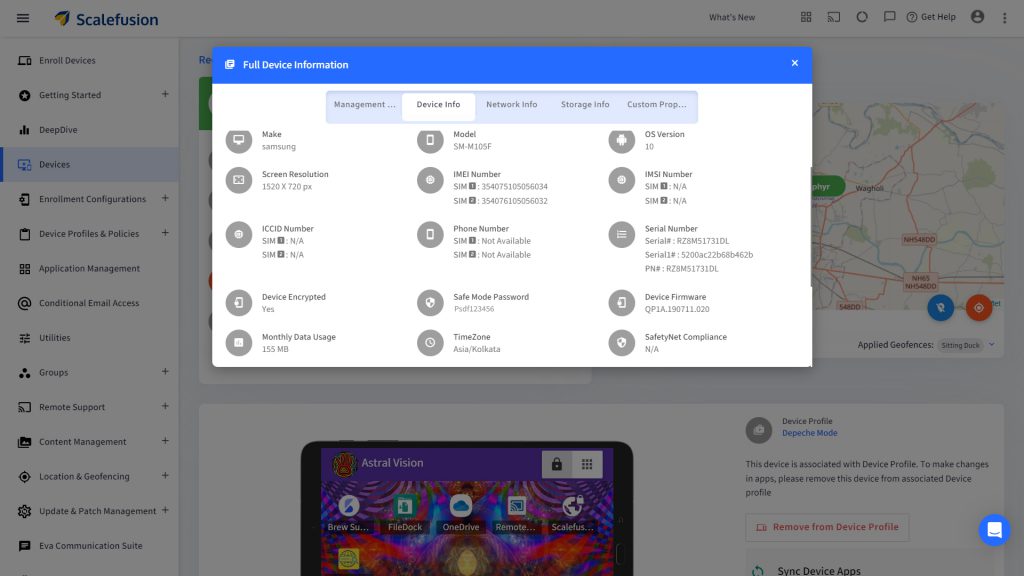
Zodra u klaar bent met het instellen van de Wachtwoordbeveiliging in veilige modus op het apparaat dat het Scalefusion Mobile Device Management Dashboard gebruikt, kan de gebruiker niet langer gebruik maken van de Veilige modus voor het verwijderen van apps of het apparaat gebruiken voor persoonlijke doeleinden.
Hoe werkt het op een Android-telefoon of -tablet met behulp van hardwareknoppen?
De gebruiker kan de aan/uit-knop ingedrukt houden om naar de Veilige modus op een Android-apparaat te gaan. Hierna ziet de gebruiker een apparaatlogscherm met een optie om het apparaat uit te schakelen.
Houd de aan/uit-knop uit op het apparaat ingedrukt en u, de gebruiker, krijgt automatisch een berichtmeldingspaneel waarin om zijn/haar toestemming wordt gevraagd om uw telefoon opnieuw op te starten in de veilige modus.
Om uw apparaat opnieuw op te starten in de veilige modus, moet de gebruiker op de knop OK klikken. Zodra hij op de knop OK klikt, start het apparaat opnieuw op in de veilige modus.
In de veilige modus zijn alle apps van derden uitgeschakeld. Als de gebruiker toegang probeert te krijgen tot app- of apparaatinstellingen in de veilige modus, wordt dit beperkt door een wachtwoord dat alleen de beheerder kent via het dashboard.
Dankzij de veilige modus-wachtwoordbeveiliging van Scalefusion kunnen gebruikers de apparaatinstellingen niet wijzigen. Hierdoor blijft uw bedrijfsapparaat veilig en beveiligd en wordt ervoor gezorgd dat de apparaten alleen voor het beoogde doel worden gebruikt.
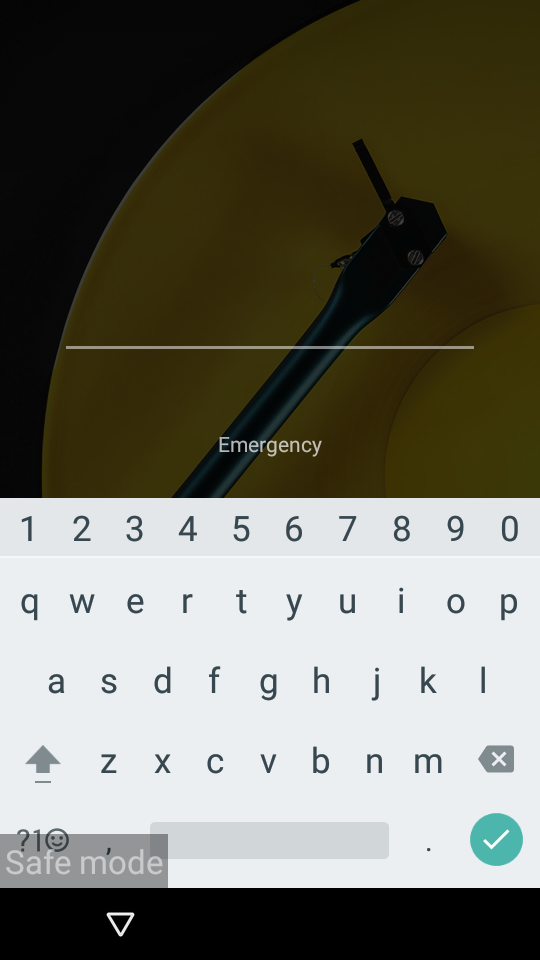
Beperk de toegang tot de veilige modus op Android-apparaten met behulp van Scalefusion MDM om een naadloze probleemoplossing voor eventuele app-problemen te garanderen. Neem contact op met ons team van experts of start een Gratis proefperiode van 14-dag.
Veelgestelde vragen
1. Vereist de veilige modus van Android een wachtwoord?
Nee, voor de veilige Android-modus is geen wachtwoord vereist. De veilige modus is ontworpen om problemen op te lossen door apps van derden uit te schakelen, maar tijdens het activeringsproces wordt niet om een wachtwoord gevraagd.
2. Hoe schakel ik de veilige modus uit op een Android-tablet?
Om de veilige modus op een Android-tablet uit te schakelen, start u eenvoudigweg het apparaat opnieuw op en houdt u de aan/uit-knop ingedrukt totdat het logo van de fabrikant verschijnt. Zodra het logo wordt weergegeven, laat u de aan/uit-knop los en houdt u de knop Volume omlaag ingedrukt totdat het apparaat opnieuw is opgestart. Dit zou de veilige modus moeten verlaten.
3. Waarom is de veilige modus van Android vergrendeld?
De veilige modus van Android wordt doorgaans geactiveerd om problemen op te lossen die worden veroorzaakt door apps van derden of systeemproblemen. Hierdoor kan het apparaat alleen met essentiële functies werken, waardoor gebruikers problemen kunnen identificeren en oplossen zonder tussenkomst van niet-essentiële apps of instellingen.